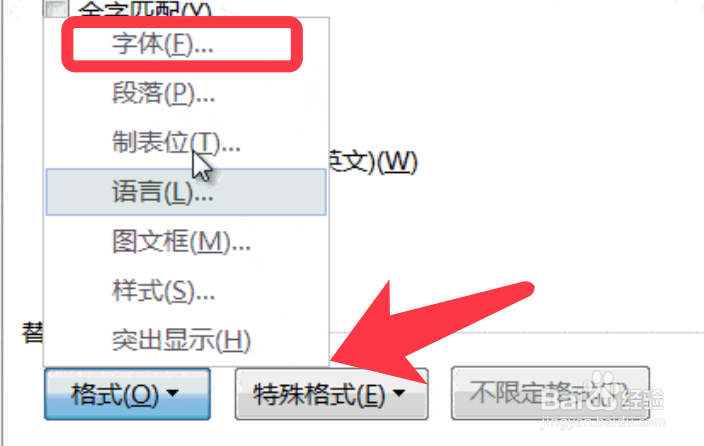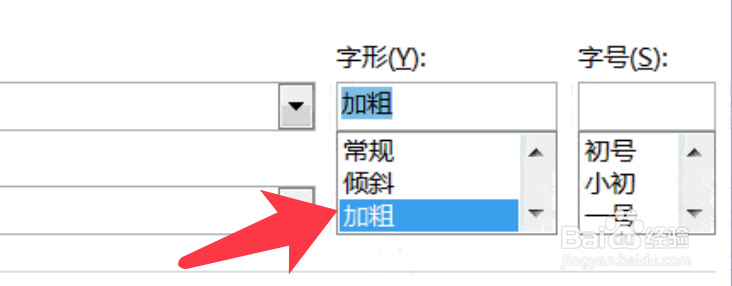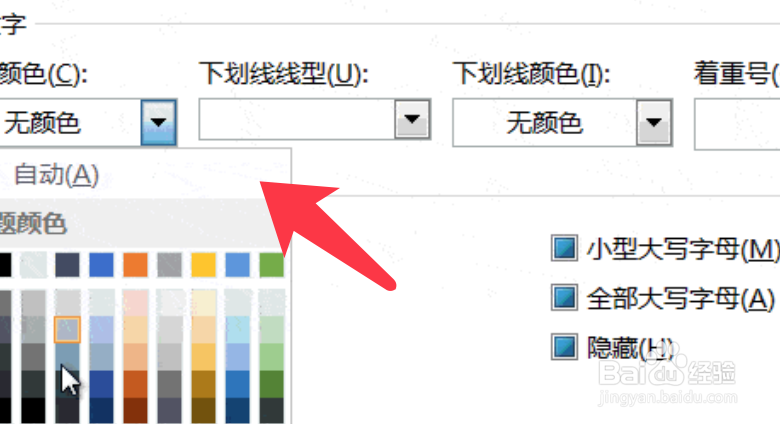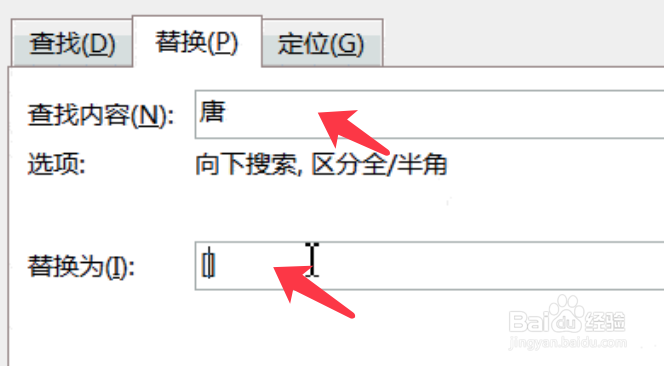1、打开word文档,按ctrl+h打开替换对话框,点击格式按钮,选择字体。
2、弹出的字体设置对话框,选择要查找的文字格式。
3、然后鼠标点击替换为后的文本框,再打开字体选择要替换的格式。
4、确定后,查找选项卡下内容显示如下图。点击全部替换。
5、文字格式批量修改完成,显示效果如下图。
6、输入查找文字,可批量为文字添加格式。替换为后输入要添加的格式如按下图。
7、鼠标点击定位到 [ ] 中间,点击特殊格式按钮,选择查找内容。
8、显示如下图效果后,点击全部替换按钮。
9、添加格式修改完成,效果如下图所示。